| ■設定
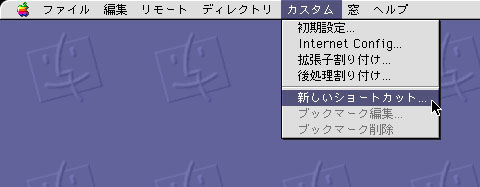
Fetchを起動し、「カスタム」から「新しいショートカット」を選択してください。
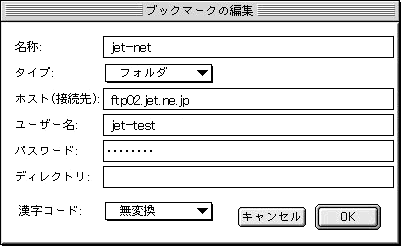
- 名称:分かりやすい設定名(なんでもよい)
- タイプ:フォルダ
- ホスト:ftp02.jet.ne.jp または ftp.jet.ne.jp
- ユーザー名:お客様のFTPユーザー名
- パスワード:お客様のFTPパスワード
を設定し、「OK」ボタンをクリックしてください。
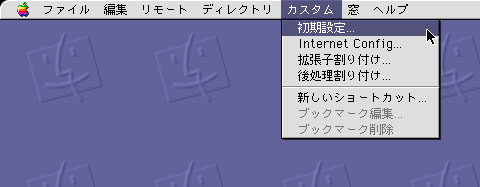
「カスタム」から「初期設定」を選択してください。
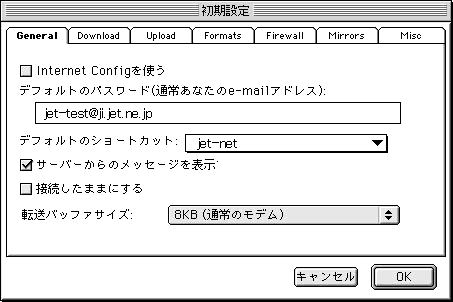
「General」タブを選択し、
- デフォルトのパスワード:お客様のメールアドレス
- デフォルトのショートカット:先程設定したショートカット
を設定し、「OK」ボタンをクリックしてください。
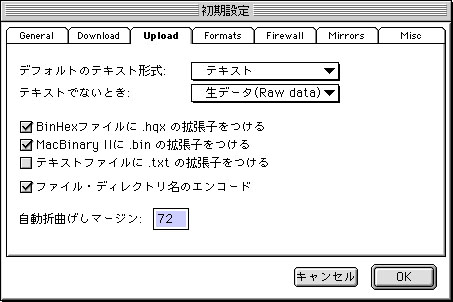
「Upload」タブを選択し、
- デフォルトのテキスト形式:テキスト
- テキストでないとき:生データ
を設定し、「OK」ボタンをクリックしてください。
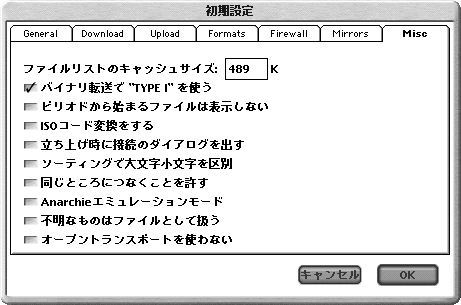
「Misc」タブを選択し、
「ISOコード変換をする」のチェックを外し、「OK」ボタンをクリックしてください。
■アップロードとファイルの削除
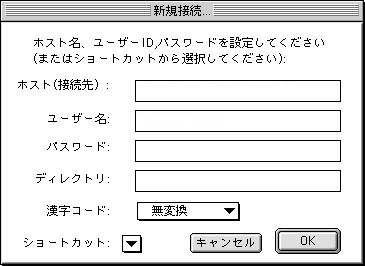
Fetchを起動し、「ショートカット」から先ほど作った名称のものを選び「OK」を押します。
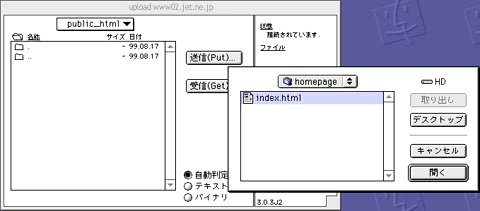
■アップロード
- 接続されるとサーバ側の自分のホームディレクトリ内が表示されます。
- public_htmlをクリックしてください。
- 送信したいファイルをドラッグ&ドロップでアップロードします。
※通常は自動判定で送信出来ますが、HTMLなどのテキストファイルをアップロードする時は「テキスト」をGIFやJPEGなどの画像ファイルをアップロードするときは「バイナリ」を選択するようにすると転送時にファイルが壊れるなどの失敗がありません。
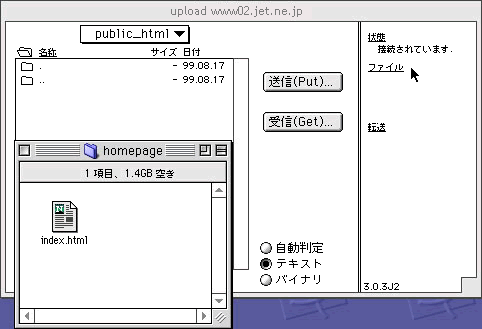
■削除
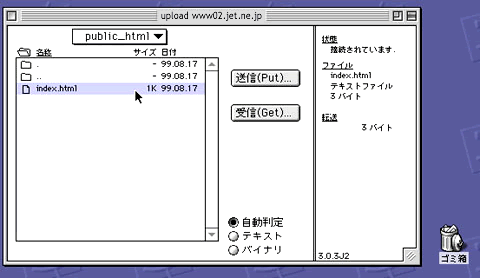
削除する場合は、ファイルを選択し、ゴミ箱へドラッグ&ドロップしてください。
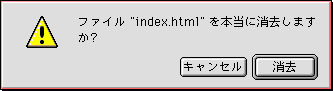
「消去」ボタンをクリックしてください。
|



